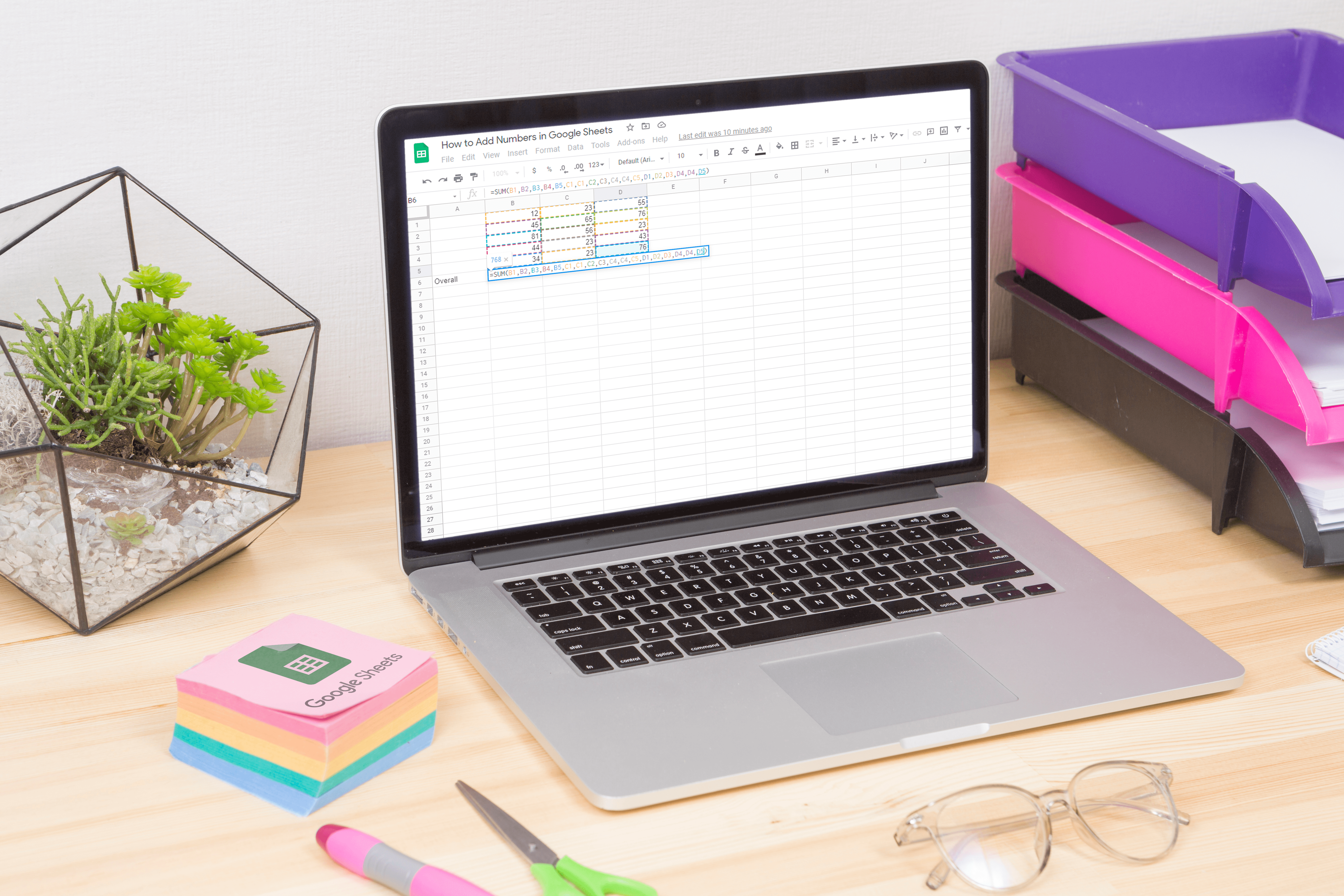Як змінити облікові записи на вашому Google Home
Google вже давно є одним із лідерів у світі технологій, і вони продовжують розширювати кордони майже щодня. Одним з найбільш інноваційних продуктів, які вони нещодавно представили, є лінійка продуктів Google Home. Це розумні динаміки, які використовують голосові команди для виконання дій. Вони роблять це разом із Google Assistant.

Як і у випадку з усіма продуктами Google, для його використання потрібен обліковий запис. Більшість людей уже мають обліковий запис Google, але багато з них також мають кілька облікових записів – один або кілька для особистої електронної пошти, а інші для ділового листування.
Що станеться, якщо ви захочете змінити обліковий запис на одній розумній колонці Google Home? Ця стаття проведе вас через весь процес додавання, видалення та перемикання на різні облікові записи Google на вашому пристрої Google Home.
Додавання кількох облікових записів на Google Home
До серйозного оновлення кілька років тому Google Home не міг розпізнавати та ідентифікувати різні голоси, тому не міг обробляти кілька облікових записів. На щастя, тепер він може підтримувати до шести різних голосів, кожен з яких пов’язаний з іншим обліковим записом Google, тому вам не потрібно використовувати один обліковий запис для щоденних каналів, музичних списків відтворення тощо.
Розпізнавання ваших голосів
Крок 1
Перш ніж додавати інші облікові записи Google, переконайтеся, що Google Home без проблем розпізнає ваш голос.
Вам все одно потрібно встановити програму Google Home, тому, якщо ви цього не зробили, завантажте та встановіть її, перш ніж продовжити. Коли ви відкриєте програму, вам доведеться натиснути на так зване меню гамбургера, розташоване у верхньому лівому куті екрана.
Коли ви туди потрапите, просто натисніть кнопку з написом «Інші налаштування».
Крок 2
Ви перейдете на сторінку налаштувань Google Assistant. Коли там, просто прокрутіть вниз до кінця, а потім натисніть кнопку «Спільні пристрої».

Натискання на нього відкриє список усіх спільних пристроїв, якщо такі є. Натисніть кнопку плюс, розташовану в нижньому правому куті екрана.

Крок 3
Програма автоматично визначає всі підключені пристрої, тому вам просто потрібно вибрати пристрій, яким ви хочете поділитися, а потім натиснути кнопку «Продовжити».
Крок 4
Тут вам потрібно буде натиснути кнопку «Почати» та навчити Google Assistant розпізнавати ваш голос, дотримуючись інструкцій у програмі. Як правило, це означає повторення фрази «OK Google» у мікрофон телефону три-чотири рази поспіль. Коли процес буде завершено, просто натисніть «Продовжити». Тепер у Google Assistant не буде проблем з розпізнаванням вашого голосу.
Додайте кілька облікових записів Google
Коли ви переконаєтеся, що Google Home знає ваш голос, ви можете безпечно додавати інші (до п’яти) облікових записів Google. Кожен користувач може зробити це на власних телефонах, якщо у нього встановлено програму Google Home. Якщо ви хочете зробити все самостійно за допомогою власного телефону, просто виконайте наведені нижче дії.
Крок 1
Ще раз запустіть програму Google Home, а потім перейдіть до меню гамбургерів у верхньому лівому куті екрана. Після цього натисніть на маленьку стрілку, яка вказує вниз. Ви знайдете його біля своєї електронної адреси.
Крок 2
Якщо на вашому телефоні та на вкладці вже додано інших користувачів, торкнувшись їх імені, ви зможете перейти до іншого облікового запису та налаштувати пристрій Google Home, повторивши процес розпізнавання голосу, описаний вище.
Якщо ви хочете перейти на інший обліковий запис, який ще не додано, вам потрібно буде спочатку додати його. Для цього натисніть кнопку «Керувати обліковими записами», а потім натисніть кнопку «Додати обліковий запис».

Крок 3
Після того, як ви введете всі дані для входу для даного облікового запису, вам потрібно буде повернутися до меню гамбургерів у верхньому лівому куті та натиснути кнопку «Інші налаштування».
Крок 4
Тепер вам доведеться повторити процес додавання спільного пристрою, виконавши описані вище дії. Коли ви дійдете до кнопки «плюс», яка додає пристрої, вам доведеться попросити нового користувача пройти налаштування голосових команд.
Коли Google Home підтвердить і розпізнає новий голос, просто натисніть «Продовжити». Перемикатися між двома або більше обліковими записами тепер легко, просто натиснувши на маленьку стрілку вниз, яка відобразить список усіх доступних облікових записів.
Висновок
Після останнього оновлення кілька користувачів із різними обліковими записами тепер можуть використовувати розумні колонки Google Home і користуватися персоналізованими функціями.